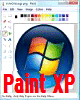 Paint di Windows XP è il programma di disegno presente su ogni Windows, dalla sua prima versione fino all'ultima di Windows 7. L'ultima versione Paint di Win7 al contrario delle precedenti, si presenta con una grafica completamente rinnovata che qualcuno non gradirà, ma ha anche molte nuove funzioni che descriviamo nell'articolo.
Paint di Windows XP è il programma di disegno presente su ogni Windows, dalla sua prima versione fino all'ultima di Windows 7. L'ultima versione Paint di Win7 al contrario delle precedenti, si presenta con una grafica completamente rinnovata che qualcuno non gradirà, ma ha anche molte nuove funzioni che descriviamo nell'articolo.
AUP 1.0 -
Questo articolo consiste in due punti
- 1) Download della versione del Paint di Windows XP da poter utilizzare su Windows Vista e 7
- 2) Descrizione delle nuove caratteristiche del Paint di Windows 7
Download e utilizzo di Paint XP
L'utilizzo di Paint XP è semplicissimo, consiste in un solo file eseguibile senza installazione, basta estrarlo dal file zip e lanciarlo. Eventualmente possiamo inserirlo nella cartella programmi di Windows e creare un collegamento sul desktop.
Perché utilizzare Paint XP su Vista o 7 ?
Su Windows 7 l'unico motivo e per la grafica completamente rinnovata, vedi articolo che segue.
Su Windows Vista, l'unico motivo e quello che di default il Paint XP salva in formato BMP, invece il Paint Vista salva di default in JPG, certamente si può scegliere il formato, ma tanto per fare un esempio, nel catturare e poi lavorare sulle immagini dei miei articoli salvo le schermate in formato BMP senza perdita di qualità e solo a fine lavoro salvo in JPG o PNG per ridurne le dimensioni, il Paint Vista è impostato per salvare le immagini in JPG e quindi per ogni immagine che devo salvare sono costretto a impostare manualmente il formato BMP, dettaglio quasi insignificante ma per chi ci lavora molto importante.
Il Paint 7, invece, salva in formato BMP o comunque mantiene in memoria il formato scelto
Destrizione del Paint 7
Qui vediamo la classica schermata di Paint XP avviato dentro Windows 7, file in download da questa scheda
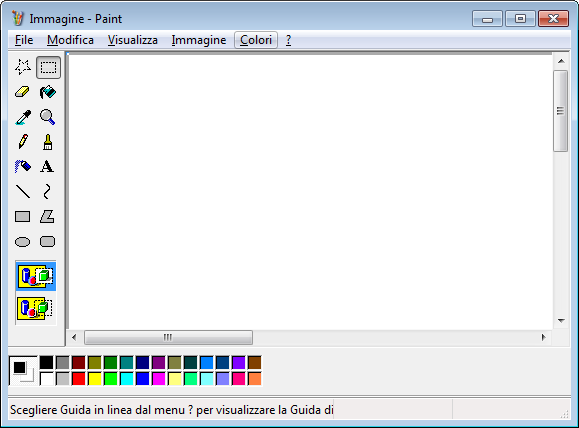
e quella che segue è la schermata del nuovo Paint 7 di Windows 7, come possiamo notare l'interfaccia grafica e completamente diversa, ma attenzione, non sto dicendo che Paint 7 sia peggiore di Paint XP, al contrario, è una bomba, con nuove funzioni e migliorie, in seguito vi illustro tutte le funzioni del nuovo programma di disegno
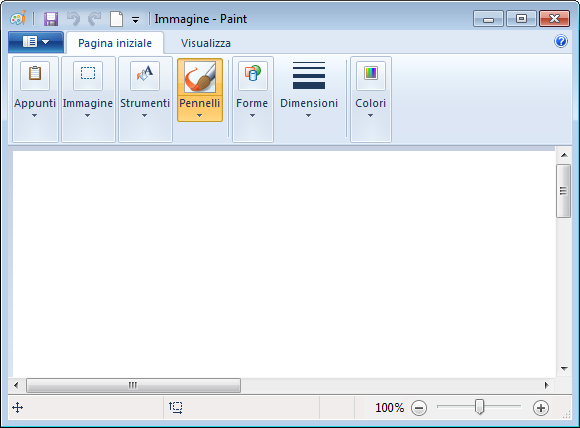
iniziamo dalla prima icona in alto a destra con relativo menu
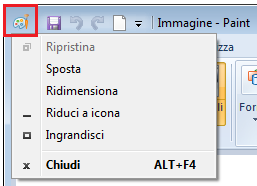
il pulsante per salvare il lavoro in corso in modo veloce
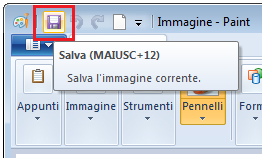
poi ci sono le due icone di annulla e ripristina e la quarta icona per creare una nuova immagine
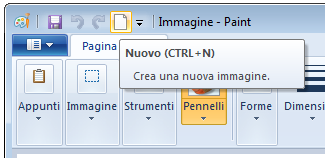
l'icona successiva apre un menu a discesa per scegliere le icone che si vogliono visualizzare in questa barra icone
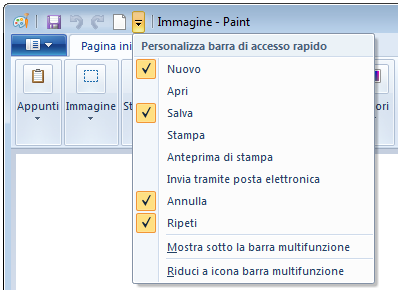
passiamo alla barra sottostante da sinistra, il pulsante BLU apre il menu FILE
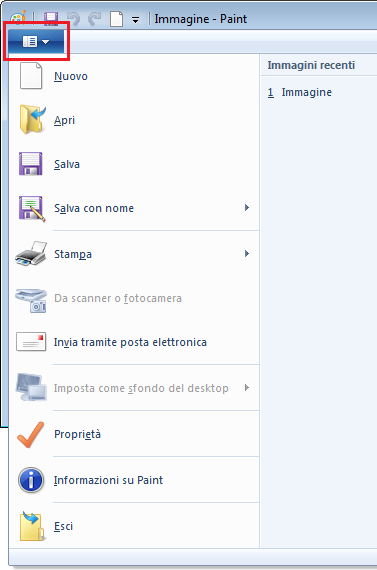
in Pagina Iniziale abbiamo diverse icone, iniziamo da sinistra con Appunti, per copiare e incollare.
Per ogni icona che selezioniamo compare un menu descrittivo con indicato i tasti scorciatoia da tastiera
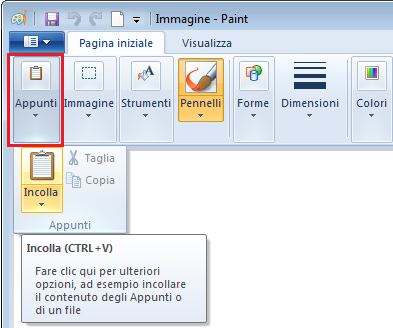
nel menu Immagine abbiamo le funzione di ritaglio, ridimensionamento e rotazione della selezione, i comandi sono identici al vecchio Paint XP ma con le icone riunite per sezioni, quindi dobbiamo solo memorizzare le nuove disposizioni dei pulsanti
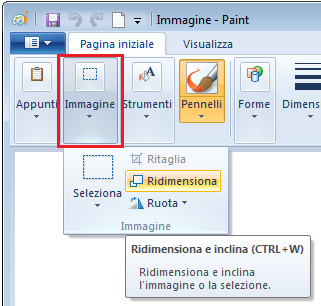
in Strumenti abbiamo i classici strumenti di disegno, matita, riempimento colore, testo, cancellino, selettore colore e lente ingrandimento
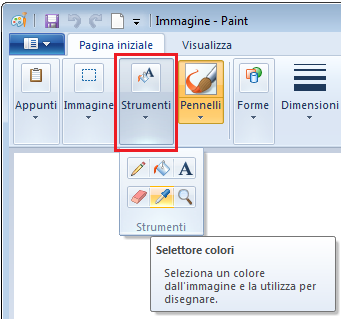
Pennelli è una nuova funzione non presente nel vecchio Paint
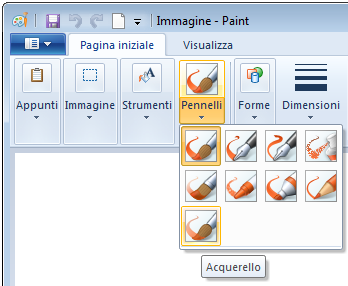
anche Forme non era presente nel vecchio Paint
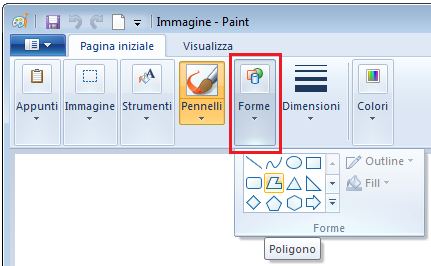
Dimensioni che permette di impostare lo spessore del tratto della matita, prima si trovava sotto lo strumento linea
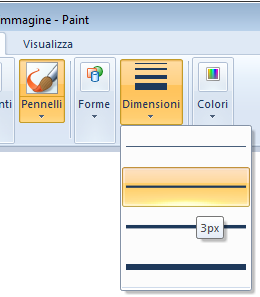
Colori che prima si trovava in alto o in basso nel programma

in Visualizza abbiamo le funzioni di visualizzazione, zoom, righelli, griglie, schermo intero
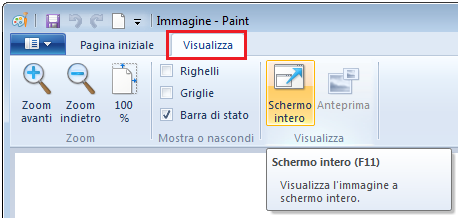
lo zoom e regolabile dal cursore in basso a destra
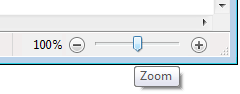
ok a questo punto rimane il fatto che il menu opzioni del nuovo Paint è enorme, sopratutto se si lavora con monitor a bassa risoluzione, resterebbe poca area visibile su cui lavorare, e invece la barra si può nascondere facilmente spuntando l'apposita voce nel menu che vediamo nella figura qui sotto
spuntando Riduci a icona barra multifunzione, questa verrà nascosta e visualizzata successivamente solo se clicchiamo su Pagina iniziale o Visualizzazione
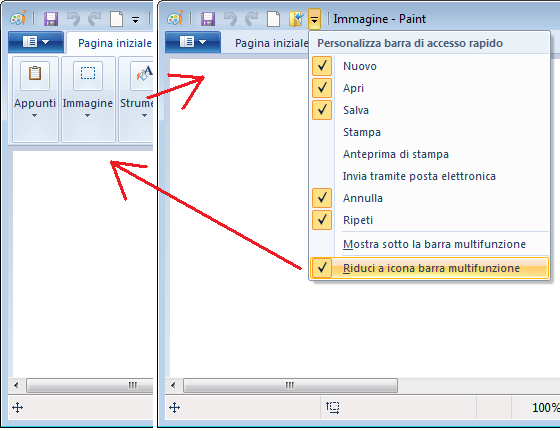
In conclusione Paint XP serve più a chi usa Windows Vista che Windows 7, ognuno poi decide per conto suo, viste le ridotte dimensioni e senza installazione, possiamo comunque provarlo.